最新整理小米路由中微信好友无需密码连接WiFi的功能怎么使用
如何用微信扫一扫连接自家的无线WiFi

如何用微信扫一扫连接自家的WiFi
各位网友们,你们家里的WiFi密码设置得简单还是难?有没有哪个亲戚朋友来家里,问WiFi密码是多少,年轻人在家都还好,拿过手机直接开连。
如果就剩老年人在家呢,不知道密码,确实尴尬,哪个受得了没得网络的无聊。
不过,我这里有个解决痛点的方法,看对你是不是用,好用就我做了件好事,不好用请略过。
这个方法就是用微信扫一扫就能连WiFi,不用输入密码。
第一步:微信搜索“WiFi连接小管家”小程序
第二步:创建自己的WiFi码(点首页“创建WiFi码”),品牌名称随意取,WiFi名称可以点右侧的放大镜填充,WiFi 密码就是你无线的密码。
第三步:在首页点开“我的WiFi码”,找到创建的WiFi码,点“管理”,点左下角“海报下载”,打印出来就可以使用了。
小米路由器怎么设置微信好友免密码一键上网.doc

小米路由器怎么设置微信好友免密码一键上网小米路由器怎么设置微信好友免密码一键上网路由器具有判断网络地址和选择IP路径的功能,它能在多网络互联环境中,建立灵活的连接,可用完全不同的数据分组和介质访问方法连接各种子网,家里经常有朋友来玩,每次都需要告诉朋友自己的wifi密码,他麻烦了,想要设置微信好友来到家里就自动联网,该怎么设置呢?下面我们就来看看详细的教程,需要的朋友可以参考下方法步骤1、首先路由器的固件和客户端要升级到最新版。
在客户端里打开访客网络,选择微信好友认证模式。
2、弹出提醒接入微信服务,然后选择接入,即可关注小米路由器的公众号3、好友如果使用Android 手机,选择刚才设置的访客网络,默认名字是Xiaomi_Hello_XXXX 也可以自定义。
此时弹出认证页面,点击微信好友一键上网按钮。
4、系统开始检测是否是好友,如果是微信好友,就会提示已连接成功。
5、如果好友使用的是iPhone,过程和Android 几乎一样,唯一的不同是点击微信好友一键上网按钮后,iPhone 会弹出打开微信的提示窗(Android 会不提示直接打开)。
6、朋友的手机成功连接后,小米路由器会创建一个独立的访客网络,保证了自己家我网络安全,在小米路由器APP里面可以看到朋友的手机设备图像变成了微信图像,这样就可以第一眼就能分辨是谁也方便管理,当然自己也可以给好友修改名称、清除设备认证等等权限。
相关阅读:路由器安全特性关键点由于路由器是网络中比较关键的设备,针对网络存在的各种安全隐患,路由器必须具有如下的安全特性:(1)可靠性与线路安全可靠性要求是针对故障恢复和负载能力而提出来的。
对于路由器来说,可靠性主要体现在接口故障和网络流量增大两种情况下,为此,备份是路由器不可或缺的手段之一。
当主接口出现故障时,备份接口自动投入工作,保证网络的正常运行。
当网络流量增大时,备份接口又可承当负载分担的任务。
(2)身份认证路由器中的身份认证主要包括访问路由器时的身份认证、对端路由器的身份认证和路由信息的身份认证。
微信无线路由器设置教程 微信认证无线路由器
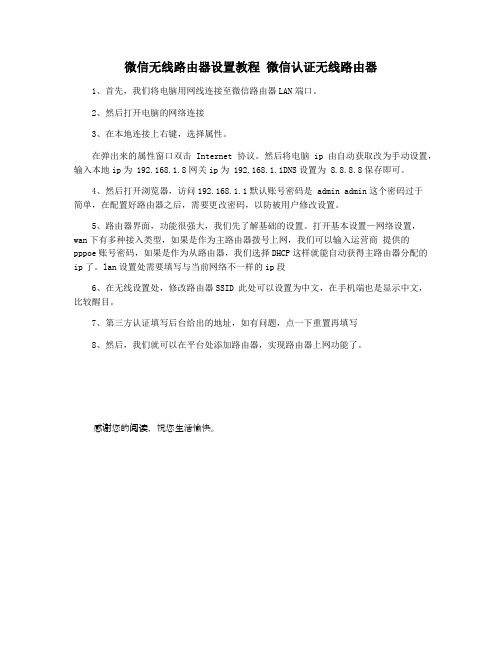
微信无线路由器设置教程微信认证无线路由器
1、首先,我们将电脑用网线连接至微信路由器LAN端口。
2、然后打开电脑的网络连接
3、在本地连接上右键,选择属性。
在弹出来的属性窗口双击 Internet 协议。
然后将电脑ip由自动获取改为手动设置,输入本地ip为 192.168.1.8网关ip为 192.168.1.1DNS设置为 8.8.8.8保存即可。
4、然后打开浏览器,访问192.168.1.1默认账号密码是 admin admin这个密码过于
简单,在配置好路由器之后,需要更改密码,以防被用户修改设置。
5、路由器界面,功能很强大,我们先了解基础的设置。
打开基本设置—网络设置,wan下有多种接入类型,如果是作为主路由器拨号上网,我们可以输入运营商提供的pppoe账号密码,如果是作为从路由器,我们选择DHCP这样就能自动获得主路由器分配的
ip了。
lan设置处需要填写与当前网络不一样的ip段
6、在无线设置处,修改路由器SSID 此处可以设置为中文,在手机端也是显示中文,比较醒目。
7、第三方认证填写后台给出的地址,如有问题,点一下重置再填写
8、然后,我们就可以在平台处添加路由器,实现路由器上网功能了。
感谢您的阅读,祝您生活愉快。
怎样连接免费wifi

怎样连接免费wifi
下面是连接免费wifi的几种常见方法:
1. 在公共场所寻找免费wifi热点:如公园、咖啡馆、图书馆、商场等地常常提供免费wifi服务。
打开手机或电脑的wifi功能,搜索可用的网络,选择免费wifi 热点并连接即可。
2. 通过社交媒体和应用获取免费wifi:一些商家和机构会通过推广活动,在社交媒体或特定应用上提供免费wifi密码。
通过关注或下载这些平台,可以获取免费wifi登录信息。
3. 使用免费公共wifi网络:一些城市和地区提供免费公共wifi网络,使用者只需选择网络并登录即可。
4. 找到免费wifi共享点:一些人会主动分享自己的wifi网络,你可以使用一些手机应用或网站来查找附近的共享点,并申请加入。
无论使用哪种方法连接免费wifi,记得要确保网络的安全性,避免在使用过程中泄露个人敏感信息。
关于小米路由器MINI设置的教程
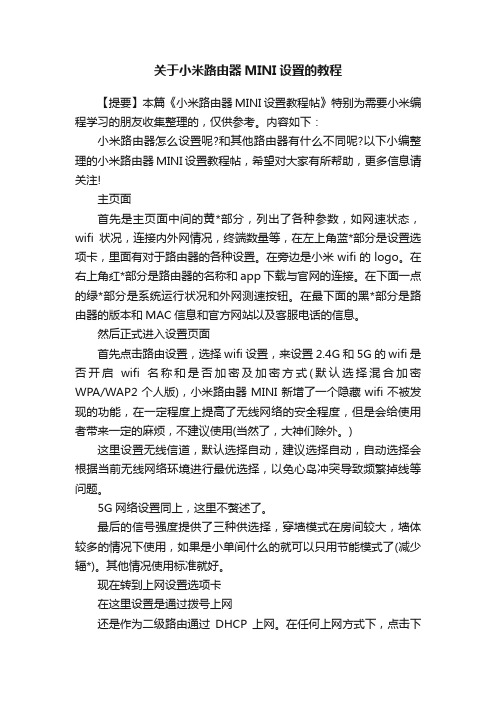
关于小米路由器MINI设置的教程【提要】本篇《小米路由器MINI设置教程帖》特别为需要小米编程学习的朋友收集整理的,仅供参考。
内容如下:小米路由器怎么设置呢?和其他路由器有什么不同呢?以下小编整理的小米路由器MINI设置教程帖,希望对大家有所帮助,更多信息请关注!主页面首先是主页面中间的黄*部分,列出了各种参数,如网速状态,wifi状况,连接内外网情况,终端数量等,在左上角蓝*部分是设置选项卡,里面有对于路由器的各种设置。
在旁边是小米wifi的logo。
在右上角红*部分是路由器的名称和app下载与官网的连接。
在下面一点的绿*部分是系统运行状况和外网测速按钮。
在最下面的黑*部分是路由器的版本和MAC信息和官方网站以及客服电话的信息。
然后正式进入设置页面首先点击路由设置,选择wifi设置,来设置2.4G和5G的wifi是否开启wifi名称和是否加密及加密方式(默认选择混合加密WPA/WAP2个人版),小米路由器MINI新增了一个隐藏wifi不被发现的功能,在一定程度上提高了无线网络的安全程度,但是会给使用者带来一定的麻烦,不建议使用(当然了,大神们除外。
)这里设置无线信道,默认选择自动,建议选择自动,自动选择会根据当前无线网络环境进行最优选择,以免心岛冲突导致频繁掉线等问题。
5G网络设置同上,这里不赘述了。
最后的信号强度提供了三种供选择,穿墙模式在房间较大,墙体较多的情况下使用,如果是小单间什么的就可以只用节能模式了(减少辐*)。
其他情况使用标准就好。
现在转到上网设置选项卡在这里设置是通过拨号上网还是作为二级路由通过DHCP上网。
在任何上网方式下,点击下面的修改上网方式进行修改。
或者是使用网络服务商提供的静态IP上网。
ok,现在进入第三个,高级设置选项卡首先是DHCP服务是否开启,建议开启。
(给内部网络自动分配IP 地址给用户)局域网IP地址在定义了局域网管理地址同时也定义了局域网的网段。
这里是192.168.2.0网段。
终于有办法要到隔壁妹子的微信了!此办法屡试不爽
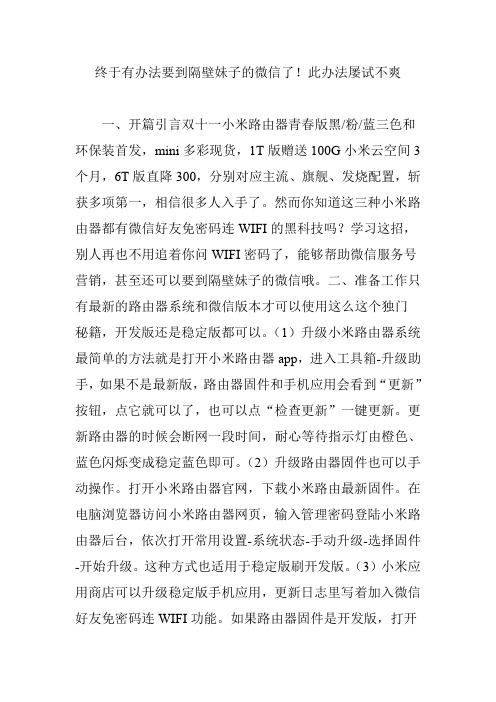
终于有办法要到隔壁妹子的微信了!此办法屡试不爽一、开篇引言双十一小米路由器青春版黑/粉/蓝三色和环保装首发,mini多彩现货,1T版赠送100G小米云空间3个月,6T版直降300,分别对应主流、旗舰、发烧配置,斩获多项第一,相信很多人入手了。
然而你知道这三种小米路由器都有微信好友免密码连WIFI的黑科技吗?学习这招,别人再也不用追着你问WIFI密码了,能够帮助微信服务号营销,甚至还可以要到隔壁妹子的微信哦。
二、准备工作只有最新的路由器系统和微信版本才可以使用这么这个独门秘籍,开发版还是稳定版都可以。
(1)升级小米路由器系统最简单的方法就是打开小米路由器app,进入工具箱-升级助手,如果不是最新版,路由器固件和手机应用会看到“更新”按钮,点它就可以了,也可以点“检查更新”一键更新。
更新路由器的时候会断网一段时间,耐心等待指示灯由橙色、蓝色闪烁变成稳定蓝色即可。
(2)升级路由器固件也可以手动操作。
打开小米路由器官网,下载小米路由最新固件。
在电脑浏览器访问小米路由器网页,输入管理密码登陆小米路由器后台,依次打开常用设置-系统状态-手动升级-选择固件-开始升级。
这种方式也适用于稳定版刷开发版。
(3)小米应用商店可以升级稳定版手机应用,更新日志里写着加入微信好友免密码连WIFI功能。
如果路由器固件是开发版,打开时也会提示配合升级开发版。
升级微信可以在小米应用商店进行,也可以打开微信-我-设置-关于微信-检查新版本。
三、开启功能打开小米路由器app,依次进入工具箱-好友WIFI,打开“好友WIFI”开关,默认的是“普通加密认证模式”。
选择“微信好友认证模式”,提示“接入微信服务”,点“接入”,跳转微信公众号“小米路由器”。
点“绑定设备”,这时小米路由器公众号会显示“已连接一个设备”。
返回小米路由器app,会提示开通成功,可以分享朋友圈。
切换访客WIFI模式WIFI会中断一会。
四、测试体验换一台设备连接设置的访客WIFI,点击“微信好友一键上网”(如果没有跳转打开浏览器即可),几秒钟就无需密码连接成功了。
小娱wifi微信连wifi路由器配置详情

3、 选择内网白名单类型:IP和 MAC地址区分,点击添加
4、 保存&应用
基本配置
1、选择上网“协议”
2、协议选择好后:点击切换 协议
基本配置
WAN协议之静态地址设置方式
1、 设置内网”IPV4地址”需要 网管人员提供给你一个静态IP地 址。
2、 设置子网掩码,需要网管人 员提供。 3、 设置内网网关,不同的内网 有不同的网关地址,需要向网管 人员核实网关地址。 4、 设置DNS服务器,设置成与 网关地址一样的IP地址就行。 5、保存&应用
高级配置
1、 “高级”菜单下“wifidog设 置” 2、 选择“基本设置” 3、 设置“UserID”本ID号首先 要在商户自助平台创建
4、 设置“认证客户超时” 用户 不在网时间间隔,第二次连接需 要再次认证上网:建议设置成 3600分钟
5、 保存&应用
高级配置
1、 选择“高级设置”
2、 启动流控测量
基本配置
WAN协议之PPPoE设置方式
1、 设置用户名,用户在互联网 提供商哪里申请的账号为准。
2、 输入密码,用户在互联网提 供商哪里申请的密码为准。
3、保存&应用
基本配置
无线上网设置
本配置
1、 选择“基本设置”
2、 修改“ESSID”
3、保存&应用
微信连WiFi路由器配置详情
基本配置
1、打开IE浏览器:输入路由 器地址:http://192.168.2.1 2、输入用户名:root 输 入 密 码:admim 3、点击“登录”
基本配置
1、登陆成功后进入路由器 配置主界面,选择“网络” 菜单下“接口”进入接口配 置界面
微信连wifi路由操作说明

微信连WiFi营销路由器操作说明书目录一、产品功能简介 (2)二、路由器基本配置 (2)2.1登陆配置页面 (2)2.2快速上网设定 (2)2.3更改SSID(无线信号名称) (4)三、开启微信认证 (4)3.1开启认证操作说明 (5)3.2本地单机模式设置 (5)3.3远程在线模式设置 (6)3.4热点设置(认证)其他菜单说明: (6)一、产品功能简介本产品是一款高性能,大功率,300Mbps传输速率的企业级桌面路由,外观大气、简洁,适用于餐饮、休闲、娱乐等中小型店铺使用;具有微信连WiFi认证功能,通过中文SSID 引导顾客连接WiFi,使用微信连WiFi方式认证上网,强制用户关注商家公众号,助力商家微信公众号推广,精准吸粉,方便二次营销及会员维护等商家营销服务。
二、路由器基本配置2.1登陆配置页面主要介绍客户在连接好路由器后,通过有线或无线连接路由器的电脑登陆路由的Web 管理页面,以便进行路由管理配置。
首先连接路由器LAN口或者路由器的任意一SSID(无线信号名称)到电脑,电脑IP 获取方式设置为:自动获取IP地址;开启网页浏览器在地址栏输入http://10.1.0.1(有线)或http://10.0.0.1/(无线)路由器的管理地址,会出现以下的登陆画面:路由器默认密码:Admin温馨提示:为了安全,我们强烈建议您在登陆以后更改管理员密码,并牢记此密码。
(若密码忘记,将无法登录到路由器的Web管理界面,请在路由器通电的情况下按下设备面板上的Reset按键3秒以上恢复出厂设置。
)2.2快速上网设定以下快速上网设定提供了路由器的基本网络连接设定内容,对大多数的用户来说,完成基本设定已经足够连接Internet。
按以下步骤操作完成,就可以设置好您的路由器。
进入系统首页点击“网络”→“接口”菜单出现WAN、LAN接口配置界面:选择WAN口,点击“修改”按钮进入WAN口网络配置界面。
1)做为一级(拨号)路由使用;把本路由器做为一级(拨号)路由,请点击协议选择‘PPPoE’,然后点击‘切换协议’进入拨号界面,如图:输入用户名、密码,点击‘保存&应用’即可。
WIFI密码忘记不用怕!用微信就可以轻松查看!

WIFI密码忘记不用怕!用微信就可以轻松查看!
首先找到已经连接上WIFI的手机,然后打【设置】找到【WLAN】,点击已经连接的WIFI名称
会看到下面写着点击分享密码,没有写的也不要紧,点进已经连接的WIFI选择分享WIFI二维码,然后会出现WIFI的二维码图像,截屏保存。
然后打开微信,找到微信【发现】-【扫一扫】功能
点进去之后点击右上角的三个点,选择从相册选择二维码功能
扫描二维码之后就会显示一串字符,此时字母P后面为当前连接WIFI的密码,S后面为当前连接WIFI的名称!
不过分享WIFI二维码功能目前仅在MIUI系统中可以使用,也就是小米手机,或者是其他手机刷成MIUI系统也可以用,所以无论在哪里,一旦忘记了WIFI密码,只需要一部已经连接过WIFI的小米手机即可解决问题了。
那如果没有小米手机的朋友要怎么办呢?
没有小米手机的朋友可以通过进入路由器设置页面来查看WIFI密码,具体操作如下:
一、翻看路由器背面
查清楚IP地址或者是登录页面网址以及登录用户名和密码,如果没有更改过密码的话一般为admin
二、在浏览器地址栏中输入刚才的IP或者是登录网址,输入用户名和密码进入路由器设置
三、查看无线设置,即可看到WIFI名称和密码显示在当前页面中
本期的生活小妙招各位学会了吗?大家不妨赶紧去尝试一下顺便告诉朋友们哦!另外喜欢的朋友可以对文章进行点赞以及关注我们哦,生活小妙招,生活竟如此美好!。
小程序:教你不用密码一键连WiFi,万能钥匙已经OUT了!

小程序:教你不用密码一键连WiFi,万能钥匙已经OUT了!
初刻,让营销更有效?正文之前让我先大笑三声自从爱上小程序我get到许多新技能生活多了各种小确幸幸福感直线UP~就比如说昨天我发现了一个随意解锁WiFi密码的小程序??有了它,手机里的万能钥匙可以卸载了
是不是很惊喜?是不是很意外?下面,让我传授你们新技能的操作方法
首先打开微信--发现--小程序,后在上面搜索“WIFI一键连”这个小程序,找到后,打开进入就可以了。
如果你的手机里没有小程序这个标识怎么办(如下图的“1”箭头所指)?那么可直接上面“2”所指的那里输入你想找的小程序,找到小程序,打开,以后你的手机里就会出现“1”的小程序打开途径了。
再找到“WIFI一键连”这个小程序后,打开就能解锁你能收到的无线网了,轻松上网。
值得注意的是,它作为一个小程序,支持添加到桌面功能。
也就是说它的入口可以在手机桌面,使用起来和app一样方便!
是不是又很惊喜?。
小米路由器中继怎么设置使用?小米路由器mini中继设置教程图文详解

⼩⽶路由器中继怎么设置使⽤?⼩⽶路由器mini中继设置教程图⽂详解路由器中继相信很多朋友⽐较陌⽣,其实路由器中继是⽆线路由在⽹络连接中起到中继的作⽤,能实现信号的中继和放⼤, 从⽽延伸⽆线⽹络的覆盖范围,其需要两台以上⽆线路由器来实现。
今天,⼩编为⼤家带来了⼩⽶路由器mini中继设置教程,希望对于还不了解路由器中继怎么设置的朋友有所帮助。
本次设置中,家中已经有了⼀台TP-Link⽆线路由器,并且此前已经设置好了⽆线⽹络,接下来我们需要将⼩⽶路由器Mini⽆线连接TP-Link路由器实现中继,进⼊提升⽆线⽹络覆盖范围,⽐如TP-Link路由器放置在⼀楼,我们可以将⼩⽶路由器放置在⼆楼,中继成功后,可以实现⼀⼆楼⽆线信号覆盖。
以下是详细的⼩⽶路由器mini中继设置教程1.我们先拿出你的⼩⽶路由MINI,打开你的电脑,太式和笔记本是⼀样的哦!2.打开进⼊管理页。
3.点击路由设置,然后选择上⽹设置。
4.拉到最下⾯,看到有个⼯作模式切换的设置。
5.点击“切换”按钮,可以看到⼩⽶路由提供了两种选择:普通路由⼯作模式和中继⼯作模式,选择中继⼯作模式。
6.点击“下⼀步”就出来了中继模式的设置页,路由会⾃动扫描⽆线信号。
7.搜索完成,会选择信号最强的⼀个路由,但是如果这个路由不是你要中继的,那么点三⾓形⾃⼰选择,选择好要中继的路由后,输⼊你⽆线密码(就是你要中继的那个密码,不过我建议你原来的路由的⽆线SSID和密码最好和现在的⼩⽶路由都设置⼀样,到时候⽆线连接会容易些)。
8.设置完后只需要点击“⼀键⽆线中继”稍微等待⼀下,⼩⽶路由就会⾃动为我们设置完成了的。
完成后会提醒⼩⽶的⽆线信号已经变成了和中继信号的⼀样了,还有第⼆个很重要,⼀定要看清楚,也要记住,这个是⼩⽶路由中继模式后的管理地址,中继就没有办法⽤和192.168.1.1管理的了,我看论坛上很多⼈再问中继后怎么访问不了⼩⽶路由,管理路由了,要恢复出⼚设置后重新设置,如果你不想这样,那么请你记住这个管理IP。
小米路由器设置步骤

小米路由器设置步骤
小米无线路由器设置指南如下:
1.打开浏览器,输入小米路由器的管理地址:19
2.168.31.1。
在弹出的登录窗
口中输入账号和密码,默认账号和密码都是“admin”。
点击“登录”按钮,即可进入小米路由器的管理页面。
2.在管理页面左侧菜单中,点击“常用设置”。
3.开关WIFI双频合一功能(通常关闭该功能),在2.4G的WIFI设置界面修
改WIFI名称。
4.设置加密方式(推荐混合加密),并设置WIFI密码。
5.将信号强度设置为最强的穿墙模式。
6.点击上网设置后选择上网方式,通常选择“自动获取IP”。
7.进入安全中心后开启无线访问控制,设置黑名单。
8.下滑到修改管理密码,输入原密码和新密码后点击保存,即可完成路由器
的管理密码修改。
请注意,具体操作可能会因路由器型号和操作系统版本而有所不同。
192.168.1.1路由器用小米手机设置wifi的方法.doc

192.168.1.1路由器用小米手机设置wifi的方法192.168.1.1路由器用小米手机设置wifi的方法192.168.1.1路由器用小米手机设置wifi的方法安装好后,打开小米手机助手,这是在没连接手机情况下的界面。
接下来,我们要用数据线将手机和电脑连接,连接好手机后,助手提示网络共享未开启。
此时,我们需要点击助手右上角的设置按钮。
进入常规管理界面,点击开启共享上网。
到此,电脑端小米手机助手设置完成。
接下来,我们设置手机端。
此时,在手机端我们可以看到顶部连无线时显示无线信号的地方变成了一个usb加无线信号的图标。
手机上进入设置,选择更多无线连接。
再选择网络共享。
进入网络共享后,打开便携式wlan热点。
此时,手机状态栏中国移动边上显示了一个无线信号加链接的图标。
为保证无线安全,不被他人蹭网,我们需要点击设置wlan 热点,进行网络ssid 和密码的设置。
设置完成,点击确定,大功告成!下面我们来试一试效果。
另找一台手机,打开无线连接,搜索信号,找到刚才设置的无线名称AndroidAP ,根据提示连接,输入密码,OK,成功连接。
192.168.1.1路由器怎么设置改密码192.168.1.1路由器怎么设置改密码通常路由器默认的登录账户名与密码都是admin,只要在路由器网络下的用户都可以通过这个默认的路由器账户密码登录路由器管理界面,一般管理员都会修改掉这个默认路由器登录密码,防止用户修改路由器上网参数,设置限速等,影响使用。
那么路由器登录密码怎么修改呢,下面介绍下方法步骤。
第一步:首先在浏览器窗口网址窗口输入路由器默认登录地址192.168.1.1(不同品牌路由器可能不同,请看路由器外壳上的铭牌标注),然后按下回车键,之后即可看到弹出路由器登录框。
登陆192.168.1.1网址在用户名与密码里边均属于默认的admin(不同品牌路由器可能有所不同,不是的朋友请看路由器外壳上的铭牌标注)。
第二步:之后成功进入了路由器管理界面了,然后在路由器管理界面的左边的菜单中,找到系统工具下面即可看到有修改登录口令一项。
微信“WiFi一键连”小程序:无需密码一键免费登陆WiFi上网

微信“WiFi一键连”小程序:无需密码一键免费登陆WiFi上
网
近日,微信推出了一款“WiFi一键连”小程序,用户可以通过它来连接免费WiFi了,使用非常方便。
下面小编就来分享一下微信一键连Wifi怎么用,希望对大家有所帮助。
WiFi
如今,手机都是随身带,而聊微信、刷微博、玩游戏,哪一样都少不了用流量,而大多数用户运营商套餐的那点流量根本不够用,而有了微信一键连接免费WiFi,再也不拥担心流量月底不够用啦。
微信一键连接免费WiFi教程
一、首先在手机中打开微信,然后打开“小程序”,之后搜索“WiFi一键连”并进就可以了,如下图所示。
二、进入微信小程序后按照提醒,打开GPS开关,然后点击“查找已解锁WiFi”,之后小程序会自动搜索附近的已解锁WiFi,如下图所示。
如果是安卓手机用户,可以直接点击带有“已解锁”标识的WiFi 进行连接,会自动进行分配IP地址、安全检测,并连接免费WiFi使
用,当还可以把WiFi分享给好友。
如果是iPhone用户,则需要回到WiFi设置页面,选择带有“微信连WiFi”标识的无线网络进行连接就可以免费上网了。
当然,也不是所有的地方WiFi都能免费连接,主要还需要看你周围的具体情况,这相比于很多人在手机中下载WiFi万能钥匙要方便的
多,另外如果手机上装了万能钥匙,自家的WiFi也可能会被这款APP 给共享出去,隐私性不如小程序方便吧。
特别声明:本文为网易自媒体平台“网易号”作者上传并发布,仅代表该作者观点。
网易仅提供信息发布平台。
如何不用密码连接路由器的方法

如何不用密码连接路由器的方法
生活中密码无处不在,QQ密码、邮箱密码、Windows登录密码,对于我们网络管理员来说,当然还要多一个甚至多个路由器的密码。
下面是为大家整理的关于如何不用密码连接路由器的方法,一起来看看吧!
如何不用密码连接路由器的方法1、接线方式:电话线连接modem的ADSL网口,modem的lan网口连接无线路由器的wan 网口,无线路由器通电并保持正常工作;
2、手机打开无线网络功能,搜索无线路由器创建的无需加密密码的无线网络,点击连接;
3、手机连接无线网络成功后,打开任意浏览器,地址栏输入192.168.1.1(具体地址详见路由器背面参数),在弹出的登陆页面,使用默认管理账号和密码登陆(默认管理员账号和密码详见路由器背面)登陆进入后台;
4、点击设置向导,下一步;
5、无线路由器默认选择上网方式,也可直接选择PPPoe拨号,下一步;
6、填写宽带账号和密码,下一步;
7、设置无线网络账号和密码,下一步(密码设置尽量配合大小写字母,数字字符和特殊符号一起使用);
88、点击完成,手机退出无线网络,重新搜索刚刚新建的无线网络,输入密码进行登陆连接使用即可。
如何不用密码连接路由器的方法。
小米路由中微信好友无需密码连接WiFi的功能怎么使用.doc

小米路由中微信好友无需密码连接WiFi的功能怎么使用方法步骤亲戚、朋友来家串门,告知Wi-Fi密码是少不了的,如果对方手机装有Wi-Fi分享软件,则可能导致家中Wi-Fi泄露。
对此,现在小米路由器联合微信上线了微信好友Wi-Fi 功能,通过设置独立的访客网络,与主人是微信好友关系的访客可以直接认证上网,非微信好友须通过授权后联网。
启用方式只需简单3步:1、让亲戚打开手机Wi-Fi设置界面,选择你家小米路由Wi-Fi;2、点击会自动出现微信好友Wi-Fi欢迎页,点击微信好友一键上网;3、待微信验证成功,即可通过该Wi-Fi上网同时,配合小米路由器的WiFi防盗功能,当不明设备多次盗网,小米路由器将主动提示,可一键拉入黑名单,永久拒绝盗网行为。
如何优雅的连接邻居Wi-Fi?加个微信好友呗。
相关阅读:路由器安全特性关键点由于路由器是网络中比较关键的设备,针对网络存在的各种安全隐患,路由器必须具有如下的安全特性:(1)可靠性与线路安全可靠性要求是针对故障恢复和负载能力而提出来的。
对于路由器来说,可靠性主要体现在接口故障和网络流量增大两种情况下,为此,备份是路由器不可或缺的手段之一。
当主接口出现故障时,备份接口自动投入工作,保证网络的正常运行。
当网络流量增大时,备份接口又可承当负载分担的任务。
(2)身份认证路由器中的身份认证主要包括访问路由器时的身份认证、对端路由器的身份认证和路由信息的身份认证。
(3)访问控制对于路由器的访问控制,需要进行口令的分级保护。
有基于IP地址的访问控制和基于用户的访问控制。
(4)信息隐藏与对端通信时,不一定需要用真实身份进行通信。
通过地址转换,可以做到隐藏网内地址,只以公共地址的方式访问外部网络。
除了由内部网络首先发起的连接,网外用户不能通过地址转换直接访问网内资源。
(5)数据加密为了避免因为数据窃听而造成的信息泄漏,有必要对所传输的信息进行加密,只有与之通信的对端才能对此密文进行解密。
小米路由器miwifi怎么设置
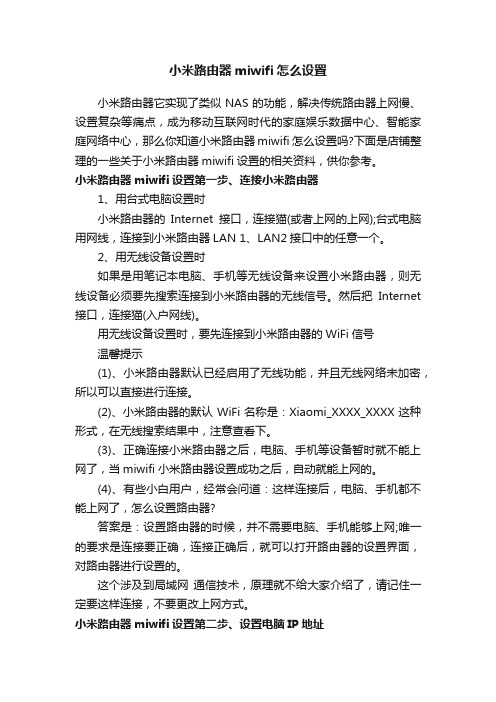
小米路由器miwifi怎么设置小米路由器它实现了类似NAS的功能,解决传统路由器上网慢、设置复杂等痛点,成为移动互联网时代的家庭娱乐数据中心、智能家庭网络中心,那么你知道小米路由器miwifi怎么设置吗?下面是店铺整理的一些关于小米路由器miwifi设置的相关资料,供你参考。
小米路由器miwifi设置第一步、连接小米路由器1、用台式电脑设置时小米路由器的Internet接口,连接猫(或者上网的上网);台式电脑用网线,连接到小米路由器LAN 1、LAN2接口中的任意一个。
2、用无线设备设置时如果是用笔记本电脑、手机等无线设备来设置小米路由器,则无线设备必须要先搜索连接到小米路由器的无线信号。
然后把Internet 接口,连接猫(入户网线)。
用无线设备设置时,要先连接到小米路由器的WiFi信号温馨提示(1)、小米路由器默认已经启用了无线功能,并且无线网络未加密,所以可以直接进行连接。
(2)、小米路由器的默认WiFi名称是:Xiaomi_XXXX_XXXX这种形式,在无线搜索结果中,注意查看下。
(3)、正确连接小米路由器之后,电脑、手机等设备暂时就不能上网了,当miwifi小米路由器设置成功之后,自动就能上网的。
(4)、有些小白用户,经常会问道:这样连接后,电脑、手机都不能上网了,怎么设置路由器?答案是:设置路由器的时候,并不需要电脑、手机能够上网;唯一的要求是连接要正确,连接正确后,就可以打开路由器的设置界面,对路由器进行设置的。
这个涉及到局域网通信技术,原理就不给大家介绍了,请记住一定要这样连接,不要更改上网方式。
小米路由器miwifi设置第二步、设置电脑IP地址在设置miwifi小米路由器上网之前,需要需要先把电脑本地连接、无线网络连接的IP地址,设置为自动获取(动态IP),如下图所示。
一般情况电脑IP地址默认就是自动获取,不过为了保险起见,建议大家检查设置一下;把IP地址设置为自动获得小米路由器miwifi设置第三步、设置小米路由器1、登录设置界面在浏览器中输入:并按下回车按键——>然后点击“同意、继续”打开设置界面2、设置上网在“用户名”中填写:宽带账号——>“密码”填写:宽带密码——>点击“下一步”。
不好意思问wifi密码怎么破?一招教你不用密码连接wifi!

不好意思问wifi密码怎么破?一招教你不用密码连接wifi!
现在网络技术的发展,每个人家里基本上都装了wifi,但是,去朋友或亲戚家串门时,不好意思问他们要wifi密码,这个时候该怎么办呢?别着急,小编找你一招,来破解这种尴尬。
如果你平常观察仔细的话会发现,基本上所有的路由器,最新的路由器背后都会有一个qss,或者wps的按钮,这个是可以快速连接wifi的。
要注意,不是reset的按钮,那个是重置路由器的。
一般路由器背后都有个按钮
找到路由器背后,WPS的按钮或者qss的按钮,同时打开手机,选择,WPS连接,稍等片刻之后,手机和路由器连接成功。
这样就可
以,一,不用输入,wifi密码,就可以连接到,路由器上,是不是很神奇?要不要呢试试呢?不过,不是,所有的路由器都支持,也并不是所有的手机都支持的。
手机wlan设置里,有WPS连接选项
看下手机需要操作的地方,WPS连接,值得是,同时按下路由器背后,WPS按钮,手机上的WPS连接,即可连接成功;WPS,意思是输入路由器的pin码,连接wifi。
最新的路由器,都会有pin码,一般都是七位,这个可以在管理后台找到,如果想测试的话,进入你的路由器管理界面查看路由器pin码,在手机上输入路由器的pin码,成功连接wifi,而且不需要输入密码,怎么样?是不是很神奇?。
路由器WiFi不设密码别人也连不进来,一招搞定
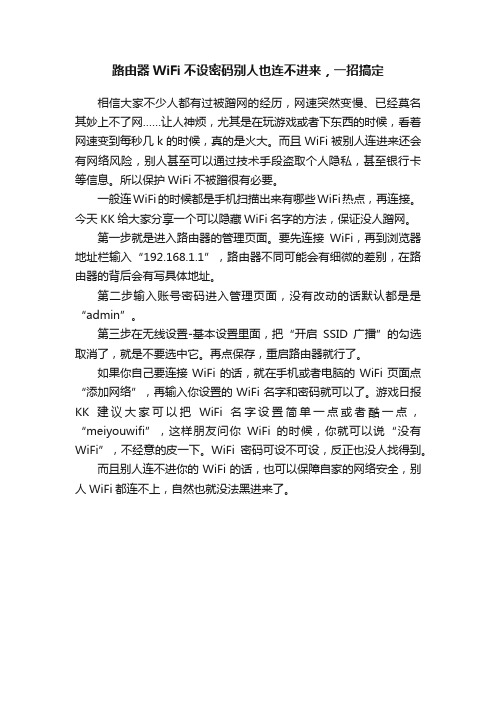
路由器WiFi不设密码别人也连不进来,一招搞定
相信大家不少人都有过被蹭网的经历,网速突然变慢、已经莫名其妙上不了网……让人神烦,尤其是在玩游戏或者下东西的时候,看着网速变到每秒几k的时候,真的是火大。
而且WiFi被别人连进来还会有网络风险,别人甚至可以通过技术手段盗取个人隐私,甚至银行卡等信息。
所以保护WiFi不被蹭很有必要。
一般连WiFi的时候都是手机扫描出来有哪些WiFi热点,再连接。
今天KK给大家分享一个可以隐藏WiFi名字的方法,保证没人蹭网。
第一步就是进入路由器的管理页面。
要先连接WiFi,再到浏览器地址栏输入“192.168.1.1”,路由器不同可能会有细微的差别,在路由器的背后会有写具体地址。
第二步输入账号密码进入管理页面,没有改动的话默认都是是“admin”。
第三步在无线设置-基本设置里面,把“开启SSID广播”的勾选取消了,就是不要选中它。
再点保存,重启路由器就行了。
如果你自己要连接WiFi的话,就在手机或者电脑的WiFi页面点“添加网络”,再输入你设置的WiFi名字和密码就可以了。
游戏日报KK建议大家可以把WiFi名字设置简单一点或者酷一点,“meiyouwifi”,这样朋友问你WiFi的时候,你就可以说“没有WiFi”,不经意的皮一下。
WiFi密码可设不可设,反正也没人找得到。
而且别人连不进你的WiFi的话,也可以保障自家的网络安全,别人WiFi都连不上,自然也就没法黑进来了。
- 1、下载文档前请自行甄别文档内容的完整性,平台不提供额外的编辑、内容补充、找答案等附加服务。
- 2、"仅部分预览"的文档,不可在线预览部分如存在完整性等问题,可反馈申请退款(可完整预览的文档不适用该条件!)。
- 3、如文档侵犯您的权益,请联系客服反馈,我们会尽快为您处理(人工客服工作时间:9:00-18:30)。
小米路由中微信好友无需密码连接W i F i的功能怎么
使用
路由器系统构成了基于T C P/I P的国际互联网络
I n t e r n e t的主体脉络,也可以说,路由器构成了
I n t e r n e t的骨架。
小米路由器一个新技能,那就是微信好友W i-F i,说白了,你要你和邻居是微信好友的关系,就可以免费使用他们家的w i f i,下面我们来看看详细的使用方法
方法步骤
亲戚、朋友来家串门,告知W i-F i密码是少不了的,如果对方手机装有W i-F i分享软件,则可能导致家中
W i-F i泄露。
对此,现在小米路由器联合微信上线了微信好友
W i-F i功能,通过设置独立的访客网络,与主人是微信好友关系的访客可以直接认证上网,非微信好友须通过授权后联网。
启用方式只需简单3步:
1、让亲戚打开手机W i-F i设置界面,选择你家小米路由W i-F i;
2、点击会自动出现微信好友W i-F i欢迎页,点击微
信好友一键上网;
3、待微信验证成功,即可通过该W i-F i上网
同时,配合小米路由器的W i F i防盗功能,当不明设备多次盗网,小米路由器将主动提示,可一键拉入黑名单,永久拒绝盗网行为。
如何优雅的连接邻居W i-F i?
加个微信好友呗。
相关阅读:路由器安全特性关键点
由于路由器是网络中比较关键的设备,针对网络存在的各种安全隐患,路由器必须具有如下的安全特性: (1)可靠性与线路安全可靠性要求是针对故障恢复和负载能力而提出来的。
对于路由器来说,可靠性主要体现在接口故障和网络流量增大两种情况下,为此,备份是路由器不可或缺的手段之一。
当主接口出现故障时,备份接口自动投入工作,保证网络的正常运行。
当网络流量增大时,备份接口又可承当负载分担的任务。
(2)身份认证路由器中的身份认证主要包括访问路
由器时的身份认证、对端路由器的身份认证和路由信息的身份认证。
(3)访问控制对于路由器的访问控制,需要进行口令的分级保护。
有基于I P地址的访问控制和基于用户的
访问控制。
(4)信息隐藏与对端通信时,不一定需要用真实身份进行通信。
通过地址转换,可以做到隐藏网内地址,只以公共地址的方式访问外部网络。
除了由内部网络首先发起的连接,网外用户不能通过地址转换直接访问网内资源。
(5)数据加密
为了避免因为数据窃听而造成的信息泄漏,有必要对所传输的信息进行加密,只有与之通信的对端才能对此密文进行解密。
通过对路由器所发送的报文进行加密,即使在I n t e r n e t上进行传输,也能保证数据的私有性、完整性以及报文内容的真实性。
(6)攻击探测和防范
路由器作为一个内部网络对外的接口设备,是攻击者进入内部网络的第一个目标。
如果路由器不提供攻击检测和防范,则也是攻击者进入内部网络的一个桥梁。
在路由器上提供攻击检测,可以防止一部分的攻击。
(7)安全管理
内部网络与外部网络之间的每一个数据报文都会通过路由器,在路由器上进行报文的审计可以提供网络运
行的必要信息,有助于分析网络的运行情况。
